Adobe After Effects 25

『Adobe After Effects』でスターウォーズのライトセーバーみたいなかっこいい表現ができるプラグインがあると聞いたのですが…
それは『Saber』だね^ ^
かなりかっこいい表現が簡単に作れるのに無料で使えるだよ〜♪( ´θ`)ノ

むりょ〜〜〜っ!!!!それはぜひとも欲しいですね^^
でもどこで手に入るのか調べてよくわからなくって…誰か教えてくれないかな |ω・`)チラッ
よし、それじゃ『Saber』を無料ダウンロードして『After Effects』へインストールまでの手順を解説するね〜^^
今回は『Video Copilot社』の大人気無料プラグイン『Saber』のダウンロード・インストール方法を解説していきます。
『After Effects』初心者でもわかりやすいように解説していきますので、ぜひ最後まで読んでいただければ幸いです。
*『Saber』のダウンロード・インストール方法を解説した動画はこちら⬇︎⬇︎
『Saber』のダウンロード・インストール方法
『Saber』を『After Effects』にダウンロード・インストールするを方法を解説していきます。
『Saber』のダウンロード・インストール方法
まず『Video Copilot社』の『Saber』ダウンロードページへ入ります⬇︎⬇︎
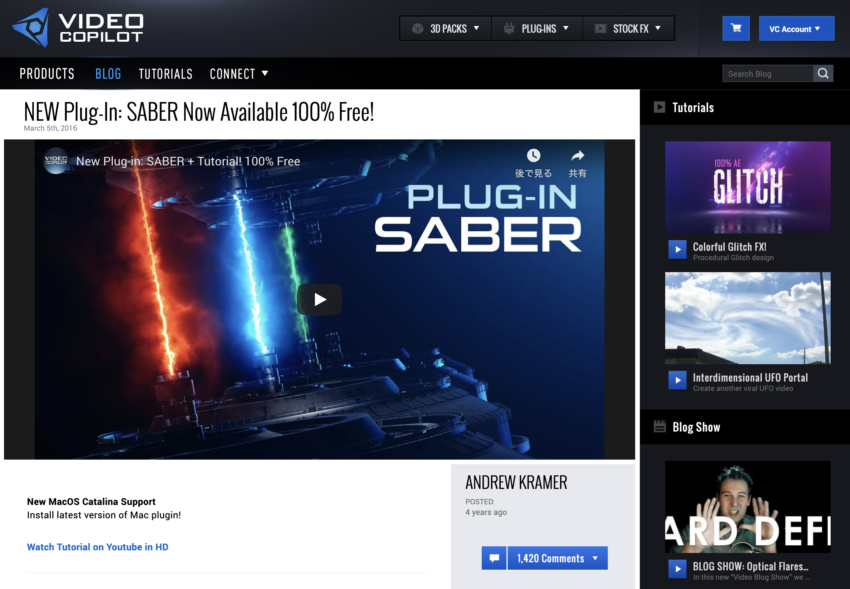
下へスクロールしていくとWindowsとMacの各ダウンロードボタンがあるので
ご利用中のOSを選択してインストーラーをダウンロードしてください。
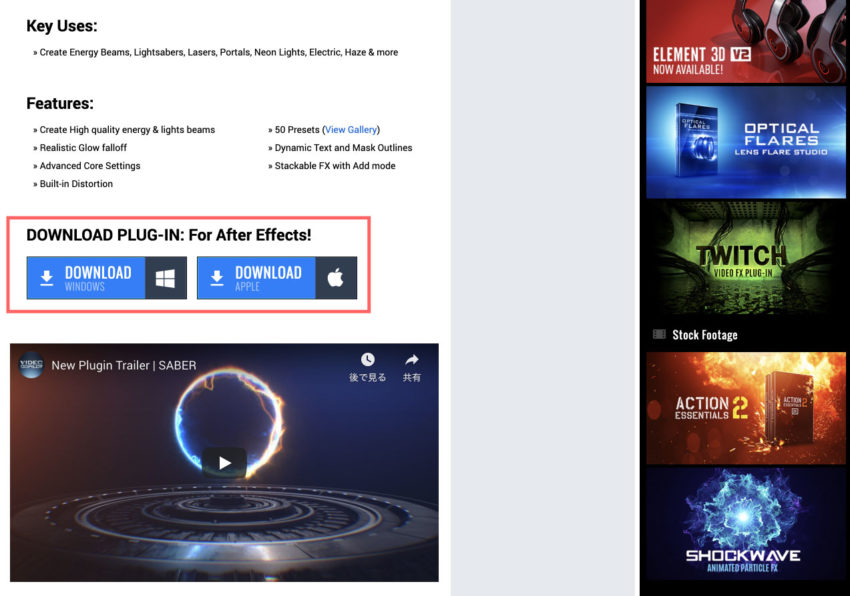
『SaberInstaller_1.0.39_Mac_2018』がインストールされるので展開してインストーラー(SaberInstaller.dmg)を表示させます。
これで『Saber』のインストールに必要なファイルのダウンロードは完了です。
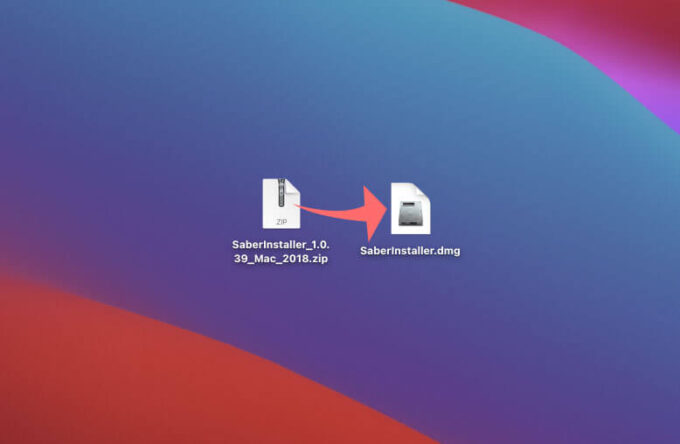
まずはダウンロードしたインストーラー『SaberInstaller.dmg』をダブルクリックで開きます。
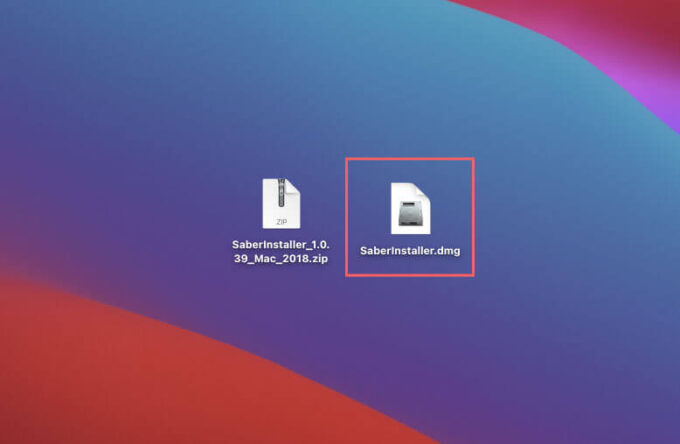
『警告を表示する』に設定している方は、警告が表示されます。『開く』を選択します。
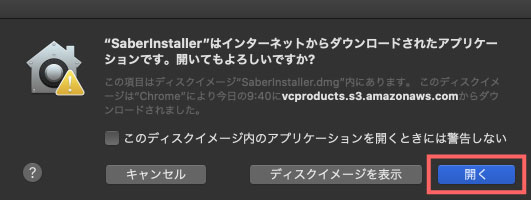
『Saber』インストーラーが開きますので、ダブルクリックしてインストーラーを開いてください。
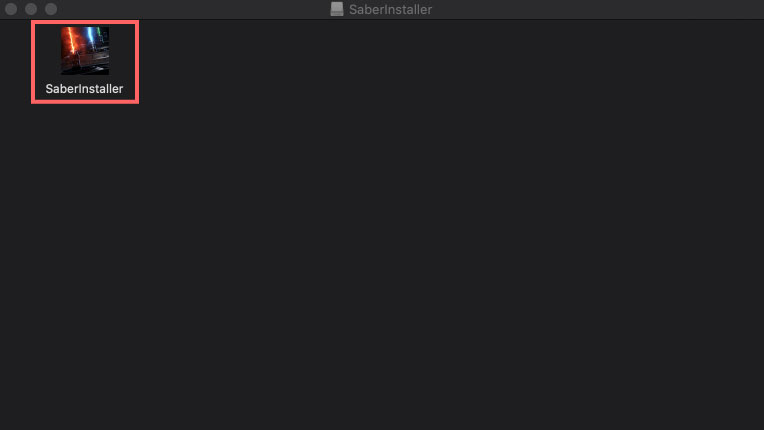
『Welcome to the Saber Plug-in Installer for After Effects!』と表示されるので
右下にある『I AGREE』をクリックします。
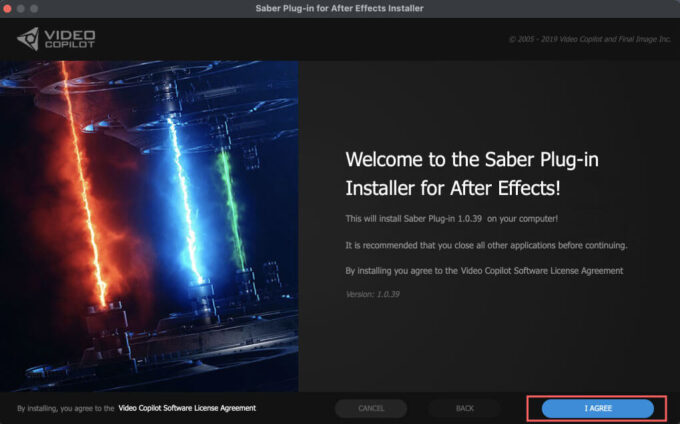
現在ご利用中の『After Effects』のバージョンを選択して、右下の『INSTALL』ボタンをクリックします。
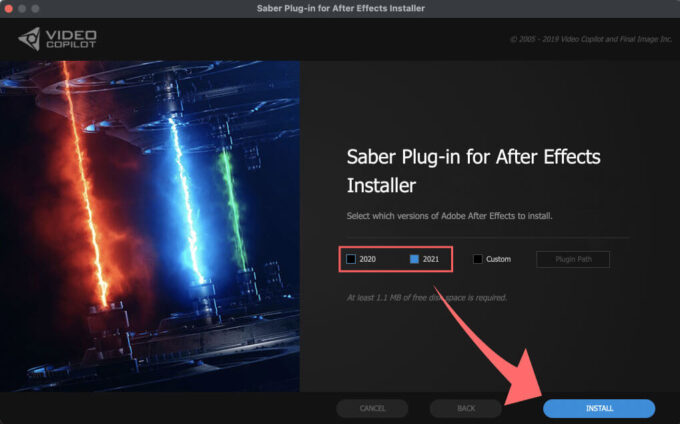
『Saber』のインストールが開始されます。
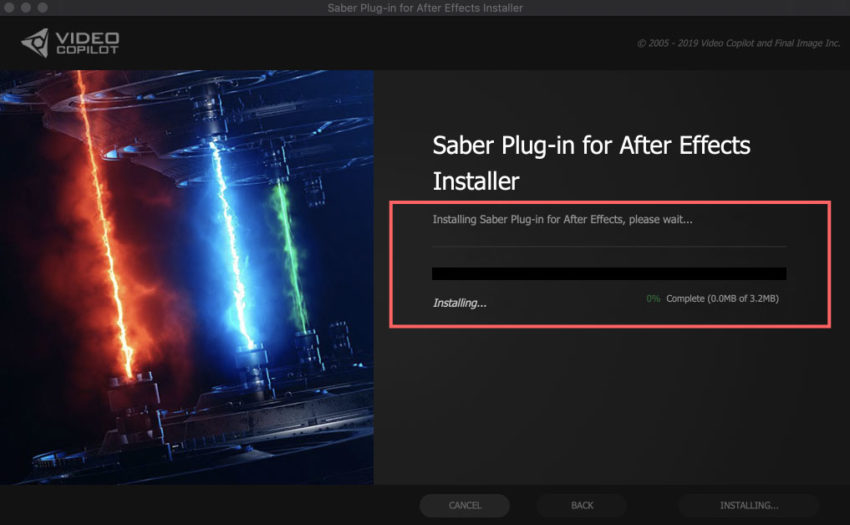
『Mission Success!』と表示されたらインストール完了です。
選択していた『After Effects』のバージョンが表示されているかを確認してから
右下の『FINISH』ボタンを押してください。
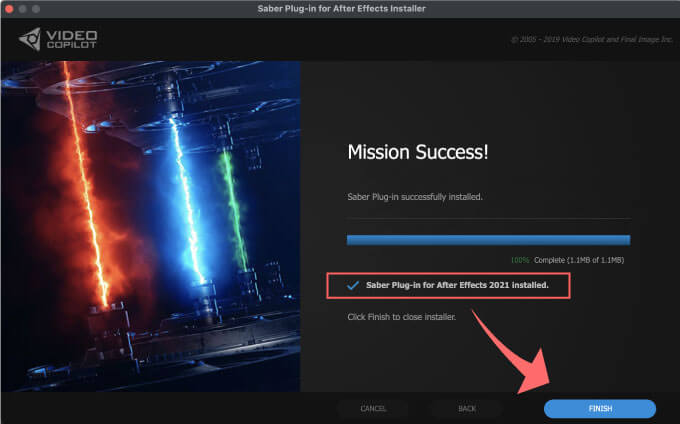
『Saber』プラグインが『After Effects』へインストールされたのか確認をしていきます。
アプリケーションメニューから先ほど選択したバージョンのAfter Effectsフォルダに入ります。
そして、フォルダ内にある『Plug-ins』フォルダを開きます。
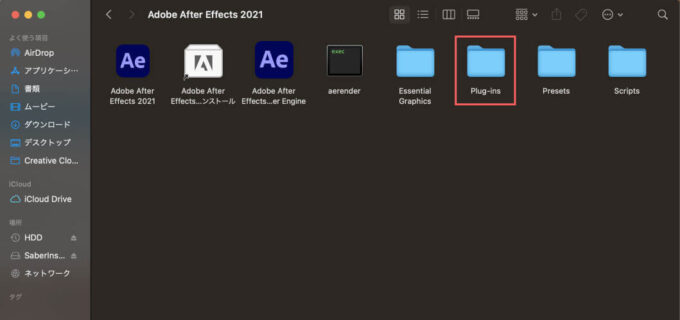
Windowsの場合はProgram Files ▶︎ After Effects 20●● ▶︎ Support Files ▶︎ Plug-insフォルダとなりますd( ̄  ̄)
『VideoCopilot』フォルダがあるので開きます。
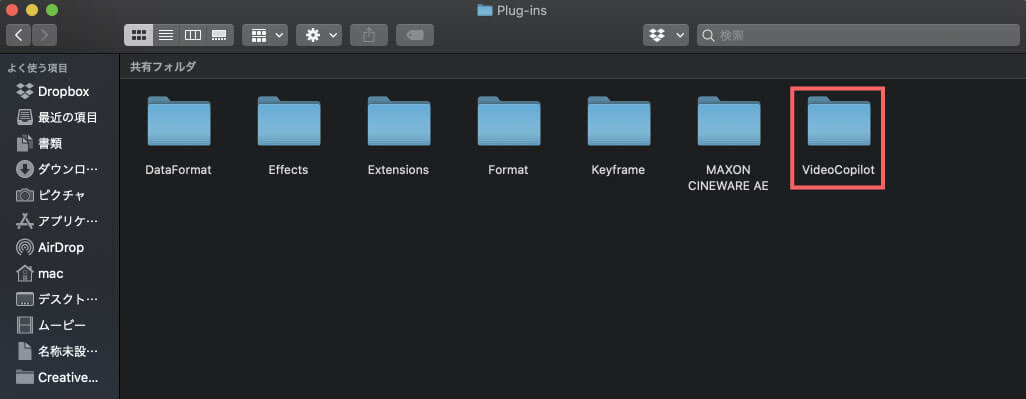
『Saber.plugin』が入っていれば無事に『Saber』のインストール完了してます。
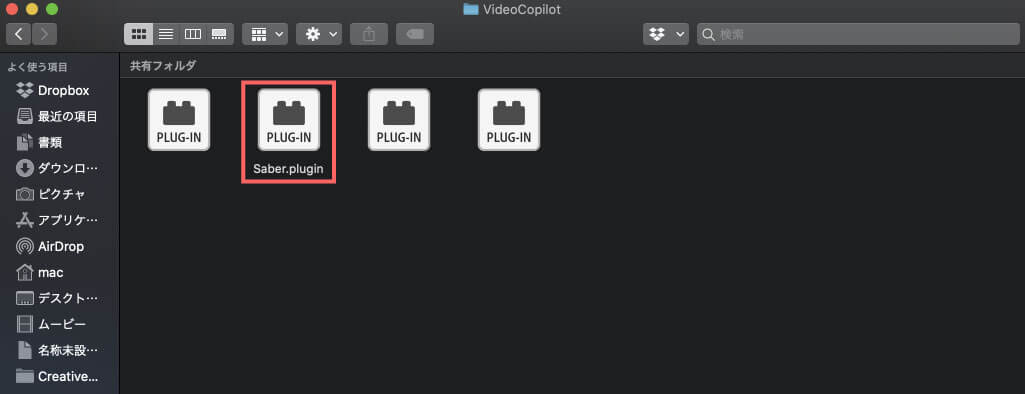
実際に『After Effects』を開いて
上部メニューバーからエフェクト ▶︎ Video Copilotを選択して『Saber』が表示されれば完了です。
お疲れ様でした^^
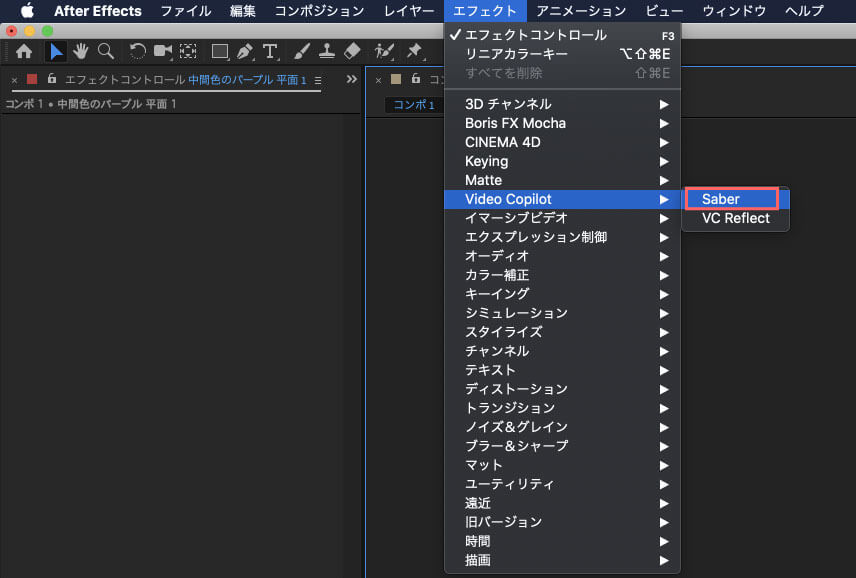
*『Saber』の機能や使い方を初心者向けに解説した記事はこちら⬇︎⬇︎
記事内には『Saber』に収録されている51種類の全てのプリセットを比較できるように紹介してますd(゚∀゚)
*『Premiere Pro』でも『Saber』と同じような効果をつけることができるテンプレート『GLOW FX』を紹介した記事はこちら⬇︎⬇︎
最後に
『Saber』以外にも『Adobe After Effects』で使える便利な無料プラグインや無料スクリプトはたくさんあります。
*『After Effects』で使える無料ツールをまとめた記事はこちら⬇︎⬇︎
*『After Effects』で使えるおすすめの有料プラグインやスクリプトをまとめた記事はこちら⬇︎⬇︎
以上、最後まで読んでいただきありがとうございました٩( ‘ω’ )و
『Adobe Creative Cloud コンプリートプラン』が Adobe正規価格の半額【 39,980 円 / 年(税込)】で購入できる方法や
価格、各種サービス内容など徹底的に比較解説した記事を書いてます。
*『Adobe Creative Cloud』の契約更新が近い方はぜひ参考にして下さい⬇︎⬇︎









